打印图片怎么设置成黑白 图片打印黑白设置方法
更新时间:2024-02-10 14:57:49作者:jiang
在日常生活中,我们经常需要打印图片,无论是工作中的文档还是个人生活中的照片,有时候我们希望将彩色图片打印成黑白,以达到某种艺术效果或者为了省却彩色打印的费用。如何设置打印机来实现这个目标呢?在本文中我们将介绍一些图片打印的黑白设置方法,帮助大家轻松地将彩色图片转换成黑白打印,以满足不同需求。无论是对于美术爱好者还是普通用户来说,这些方法都能够帮助大家打印出高质量的黑白图片,让作品更加出彩。
具体方法:
1打开一张图片,右键点击图片,在下拉列表中点击“打印图片”选项。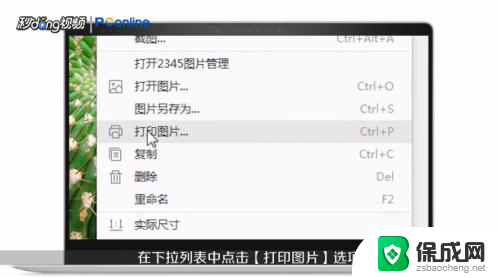 2或者使用快捷键“CTRL+P”,弹出打印图片窗口。
2或者使用快捷键“CTRL+P”,弹出打印图片窗口。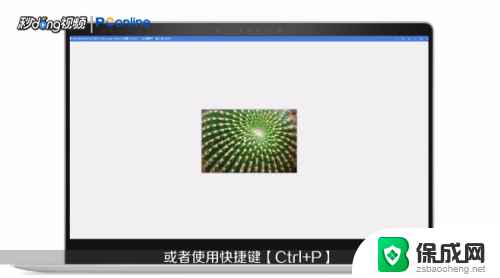 3确定打印机选择的是彩色打印机,然后点击界面右下角的“选项”按钮。弹出“打印设置”对话框。
3确定打印机选择的是彩色打印机,然后点击界面右下角的“选项”按钮。弹出“打印设置”对话框。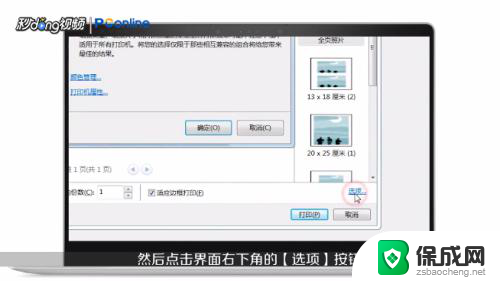 4点击“打印机属性”,弹出打印机属性对话框。点击上方的“纸张/质量”选项,然后在颜色一栏选择“黑白”,选择好后,点击右下角“确定”按钮。
4点击“打印机属性”,弹出打印机属性对话框。点击上方的“纸张/质量”选项,然后在颜色一栏选择“黑白”,选择好后,点击右下角“确定”按钮。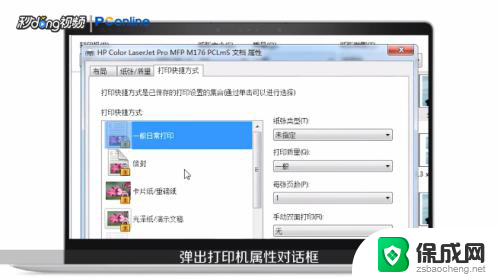 5此时返回到打印图片界面,可以看到图片已经变成了黑白。最后点击右下角“打印”按钮,稍等片刻即可完成打印。
5此时返回到打印图片界面,可以看到图片已经变成了黑白。最后点击右下角“打印”按钮,稍等片刻即可完成打印。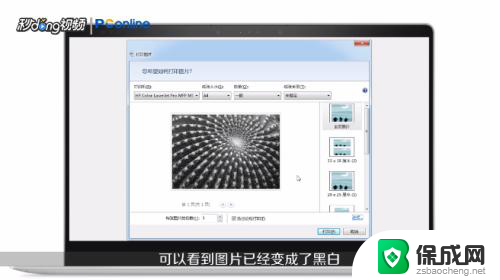 6总结如下。
6总结如下。
以上就是打印图片怎么设置成黑白的全部内容,如果遇到这种情况,你可以按照以上操作进行解决,非常简单和快速。
打印图片怎么设置成黑白 图片打印黑白设置方法相关教程
-
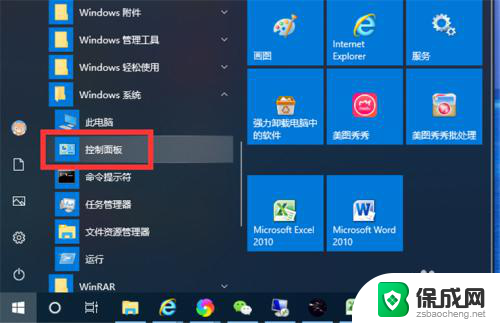 打印机默认彩色,怎么设置成黑白 彩色打印机怎样设置默认黑白打印
打印机默认彩色,怎么设置成黑白 彩色打印机怎样设置默认黑白打印2023-11-22
-
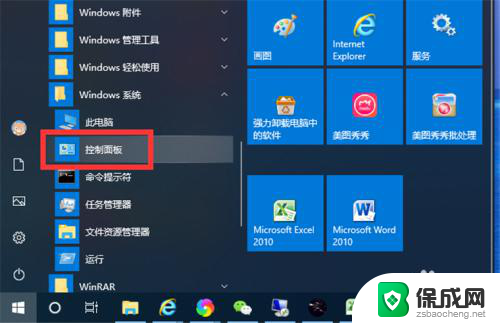 如何设置打印机默认黑白打印 彩色打印机怎么设置默认黑白打印
如何设置打印机默认黑白打印 彩色打印机怎么设置默认黑白打印2024-04-22
-
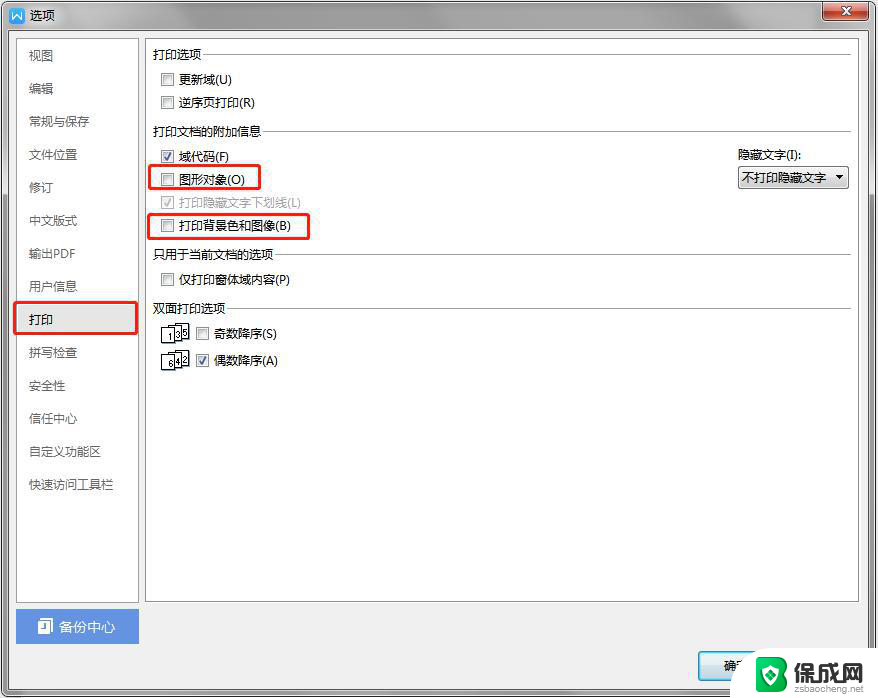 wps不打印图片 wps打印图片空白
wps不打印图片 wps打印图片空白2023-12-28
-
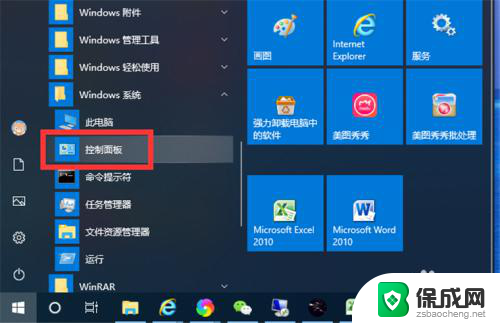 彩色打印机默认黑白打印 如何在彩色打印机上设置默认黑白打印
彩色打印机默认黑白打印 如何在彩色打印机上设置默认黑白打印2024-03-12
-
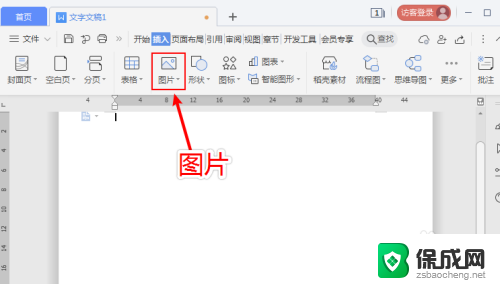 怎样让打印的图片不黑 如何打印图片避免黑底
怎样让打印的图片不黑 如何打印图片避免黑底2024-04-29
-
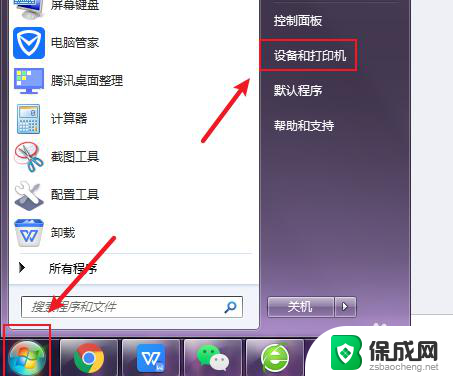 彩色打印机如何调成黑白打印 打印机如何切换彩色打印为黑白打印
彩色打印机如何调成黑白打印 打印机如何切换彩色打印为黑白打印2023-12-11
电脑教程推荐
- 1 win笔记本电脑连接不上任何网络 笔记本电脑无线网连接失败怎么修复
- 2 windows桌面布局改变 电脑桌面分辨率调整偏移
- 3 windows怎么点一下就打开软件 怎么用键盘启动软件
- 4 如何查看windows ip 笔记本怎么查自己的ip地址
- 5 windows电脑开不了机黑屏 电脑黑屏开不了机怎么解决
- 6 windows批量重命名文件规则 电脑如何批量重命名多个文件
- 7 机械师笔记本bios设置中文 BIOS中文显示设置教程
- 8 联想电脑蓝牙鼠标怎么连接电脑 联想无线鼠标连接电脑步骤
- 9 win 10 桌面消失 电脑桌面空白怎么办
- 10 tws1经典版耳机如何重新配对 tws1耳机无法重新配对